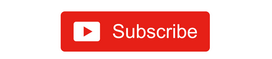- TLMS Admin
ไขข้อข้องใจ ลง Windows 11 แบบไหนข้อมูลหายอัพเกรดแบบไหนข้อมูลไม่หาย ลงแบบไหนย้อนกลับไป windows 10 ได้
- TLMS Admin
ไขข้อข้องใจอัพเกรด Windows 10 แท้เป็น Windows 11 จะได้ของแท้เหมือนเดิมหรือไม่ Windows 32bit ทำยังไง
วิธีปรับแต่งขนาดของ Taskbar ของ Windows 11 ให้มีขนาดเล็ก กลาง ใหญ่ ตามใจเรา ดาวน์โหลดไฟล์ Registry เพื่อทดลองปรับแต่งด้วยตนเองได้ที่นี่
https://drive.google.com/file/d/1Jv4li-EDM2OQxQ1MTufm1UpcQ0MQm_VC/view?usp=sharing
- TLMS Admin
Windows 11 ตัวเต็วอัพเกรดโดยไม่มี TPM จะ Update ผ่าน Windows update ได้หรือไม่ วิธี Update Windows11
- TLMS Admin
การสลับไปใช้เมนูคลิกขวาแบบเดิมเหมือน Windows 10 ใน Windows 11 ตัวเต็มสลับไปมาได้ ลบ Show more option
คลิปนี้จะเป็นการสอนเกี่ยวกับการสลับไปใช้เมนูคลิกขวาแบบเดิมเหมือน Windows 10 โดยทำใน Window 11 ตัวเต็มล่าสุด และสามารถสลับกลับมาใช้เมนูคลิกขวาแบบ Windows 11 ได้เช่นกัน ซึ่งวิธีนี้ใช้ได้กับ Windows 11 ตัวเต็มที่ปล่อยออกมา อนาคตหากมีการอัปเดทใหม่อาจใช้ไม่ได้ ดาวน์โหลดไฟล์แก้คลิกขวาที่ลิงค์ด้านล่างอันไหนก็ได้ที่โหลดได้เลือกเอา
https://mega.nz/file/1xoExS7J#nq8OOVU-bLZsWh87cZO0yB1loE-oTivM5vRvkAw9f78
https://terabox.com/s/1vP-fLUJ8-aPjH7-Gc_-YJw
Passwordดาวน์โหลดไฟล์ : swvk
https://drive.google.com/file/d/1Xl8rgrwdmn6lghSpbsrkd4EUcmZhMiWi/view?usp=sharing
- TLMS Admin
วิธีที่ 2 วิธีแก้ Windows 11 ตัวเต็มติดตั้งไม่ผ่าน แก้ได้ทั้งแบบอัพเกรดไม่ผ่านและติดตั้งผ่าน USB
ดาวน์โหลดตัวแก้ไขติดตั้งไม่ผ่านได้จากลิงค์นี้ เนื่องจากเว็บให้บริการแชร์ไฟล์เป็นแบบใช้ฟรีจึงมีข้อจำกัดอาจเกิดเหตุการณ์จำกัดจำนวนเมื่อมีการดาวน์โหลดเยอะๆ ให้เข้ามาดาวน์โหลดภายหลัง
https://drive.google.com/file/d/1S-TsTElV-4ZVBWzm4_4rntDVYbtIuA37/view?usp=sharing
https://mega.nz/file/NhwGHATR#xWUf5qzQaWQ-CWow4_UQwKWKxnmS8A1106n8QBv5hwQ
https://terabox.com/s/1IKozixqZqlz4nq8wGC7vMg
Password:vwg1
https://drive.google.com/file/d/1NUp4VrtlxaZjRJgFol6lzc-wuRCph6my/view?usp=sharing
หากว่าใช้วิธีการลบไฟล์ .dll แล้วไม่ได้ผลให้ลองดาวน์โหลดไฟล์จากด้านบน แตกไฟล์ออกมาแล้วคัดลอกไฟล์ด้านในทั้งหมดไปวางในโฟลเดอร์ Sources ในโฟลเดอร์ตัวติดตั้งที่แตกไฟล์ออกมา
วิธีที่ 2 วิธีแก้ Windows 11 ตัวเต็มติดตั้งไม่ผ่าน แก้ได้ทั้งแบบอัพเกรดและติดตั้งผ่าน USB แก้ Windows 11 ติดตั้งไม่ผ่าน วิธีการทำ USB Boot สำหรับติดตั้ง Windows 11 https://youtu.be/U7q4swFrwXQ
วิธีการอัพเกรด สำหรับคนสเปคไม่ผ่าน
วิธีที่ 1 https://youtu.be/CDLsbHijs3c
วิธีที่ 2 วิธีแก้ Windows 11 ตัวเต็มติดตั้งไม่ผ่าน แก้ได้ทั้งแบบอัพเกรดและติดตั้งผ่าน USB https://youtu.be/C2c-X_1N_2Y
ลิงค์ดาวน์โหลด Windows https://www.microsoft.com/en-us/software-download/windows11
วิธีอัพเกรดสำหรับเครื่องสเปคผ่าน https://youtu.be/aRkCB2R2LQY
- TLMS Admin
แนวทางการอัพเกรดจาก Windows 11 รุ่นทดลอง Insider ไปเป็น Windows 11 ตัวเต็ม อาจใช้ไม่ได้กับทุกเครื่อง
แนวทางการอัพเกรดจาก Windows 11 รุ่นทดลอง Insider ไปเป็น Windows 11 ตัวเต็ม อาจใช้ไม่ได้กับทุกเครื่องนะครับ เป็นแนวทางในการทำครับ หากวิธีนี้ไม่ได้
ดาวน์โหลดตัวแก้ไขติดตั้งไม่ผ่านได้จากลิงค์นี้ เนื่องจากเว็บให้บริการแชร์ไฟล์เป็นแบบใช้ฟรีจึงมีข้อจำกัดอาจเกิดเหตุการณ์จำกัดจำนวนเมื่อมีการดาวน์โหลดเยอะๆ ให้เข้ามาดาวน์โหลดภายหลัง
https://drive.google.com/file/d/1S-TsTElV-4ZVBWzm4_4rntDVYbtIuA37/view?usp=sharing
https://mega.nz/file/NhwGHATR#xWUf5qzQaWQ-CWow4_UQwKWKxnmS8A1106n8QBv5hwQ
https://terabox.com/s/1IKozixqZqlz4nq8wGC7vMg
Password:vwg1
https://drive.google.com/file/d/1NUp4VrtlxaZjRJgFol6lzc-wuRCph6my/view?usp=sharing
หากว่าการลบไฟล์ .dll ตามคลิปแล้วไม่ได้ผลให้ลองดาวน์โหลดไฟล์จากด้านบน แตกไฟล์ออกมาแล้วคัดลอกไฟล์ด้านในทั้งหมดไปวางในโฟลเดอร์ Sources ในโฟลเดอร์ตัวติดตั้งที่แตกไฟล์ออกมา
สอนติดตั้ง Windows 11 ผ่าน USB Boot ใช้ได้ทั้งเครื่องที่ผ่านเกณฑ์และไม่ผ่าน TPM2.0 พร้อมตั้งค่าพื้นฐาน https://youtu.be/qESj10yBtfI
วิธีการอัพเกรด สำหรับคนสเปคไม่ผ่าน
วิธีที่ 1 https://youtu.be/CDLsbHijs3c
วิธีที่ 2 วิธีแก้ Windows 11 ตัวเต็มติดตั้งไม่ผ่าน แก้ได้ทั้งแบบอัพเกรดและติดตั้งผ่าน USB https://youtu.be/C2c-X_1N_2Y
ลิงค์ดาวน์โหลด Windows https://www.microsoft.com/en-us/software-download/windows11
วิธีอัพเกรดสำหรับเครื่องสเปคผ่าน https://youtu.be/aRkCB2R2LQY
การกดปุ่มเข้าไปตั้งค่า Bios วิธีกดเข้า BIOS และ Boot Menu ของ PC และ Notebook https://nichaphat.com/index.php/sara/9-biosboot
วิธีการทำ USB Boot สำหรับติดตั้ง Windows 11 https://youtu.be/U7q4swFrwXQ
- TLMS Admin
สอนติดตั้ง Windows 1ผ่าน USB Boot ใช้ได้ทั้งเครื่องที่ผ่านเกณฑ์และไม่ผ่าน TPM2.0 พร้อมตั้งค่าพื้นฐาน
คำอธิบายใต้คลิป
วิธีการทำ USB Boot สำหรับติดตั้ง Windows 11 https://youtu.be/U7q4swFrwXQ
ดาวน์โหลดตัวแก้ไขติดตั้งไม่ผ่านได้จากลิงค์นี้ เนื่องจากเว็บให้บริการแชร์ไฟล์เป็นแบบใช้ฟรีจึงมีข้อจำกัดอาจเกิดเหตุการณ์จำกัดจำนวนเมื่อมีการดาวน์โหลดเยอะๆ ให้เข้ามาดาวน์โหลดภายหลัง
https://drive.google.com/file/d/1S-TsTElV-4ZVBWzm4_4rntDVYbtIuA37/view?usp=sharing
https://mega.nz/file/NhwGHATR#xWUf5qzQaWQ-CWow4_UQwKWKxnmS8A1106n8QBv5hwQ
https://terabox.com/s/1IKozixqZqlz4nq8wGC7vMg
Password:vwg1
https://drive.google.com/file/d/1NUp4VrtlxaZjRJgFol6lzc-wuRCph6my/view?usp=sharing
หากว่าใช้วิธีการลบไฟล์ .dll แล้วไม่ได้ผลให้ลองดาวน์โหลดไฟล์จากด้านบน แตกไฟล์ออกมาแล้วคัดลอกไฟล์ด้านในทั้งหมดไปวางในโฟลเดอร์ Sources ในโฟลเดอร์ตัวติดตั้งที่แตกไฟล์ออกมา
การกดปุ่มเข้าไปตั้งค่า Bios วิธีกดเข้า BIOS และ Boot Menu ของ PC และ Notebook
https://nichaphat.com/index.php/sara/9-biosboot
สอนติดตั้ง Windows 11ผ่าน USB Boot ใช้ได้ทั้งเครื่องที่ผ่านเกณฑ์และไม่ผ่าน TPM2.0 พร้อมตั้งค่าพื้นฐาน https://youtu.be/qESj10yBtfI
วิธีการอัพเกรด สำหรับคนสเปคไม่ผ่าน
วิธีที่ 1 https://youtu.be/CDLsbHijs3c
วิธีที่ 2 วิธีแก้ Windows 11 ตัวเต็มติดตั้งไม่ผ่าน แก้ได้ทั้งแบบอัพเกรดและติดตั้งผ่าน USB https://youtu.be/C2c-X_1N_2Y
ลิงค์ดาวน์โหลด Windows
https://www.microsoft.com/en-us/software-download/windows11
วิธีอัพเกรดสำหรับเครื่องสเปคผ่าน
https://youtu.be/aRkCB2R2LQY
- TLMS Admin
วิธีการทำ USB Boot สำหรับติดตั้ง Windows 11 ตัวเต็มด้วย 2 โปรแกรมสร้างตัว Boot ได้สมบูรณ์ที่สุด
- TLMS Admin
วิธีอัพเกรดจาก Windows 10 เป็น Windows 11 สำหรับเครื่องไม่มี TPM ,CPU ไม่ผ่าน ติด Secure boot แก้ได้
รายละเอียดคำอธิบายใต้คลิป
หากทำตามคลิปไม่ได้ ให้ทำตามคลิปต่อไปนี้ รวม 4 วิธีการอัพเกรดจาก Windows 10 ไปเป็น Windows 11 สำหรับเครื่องไม่ผ่านเกณฑ์ทำได้แน่นอน https://youtu.be/zfzPNxKfTI0
ดาวน์โหลดตัวแก้ติดตั้งไม่ผ่านตามคลิปได้จากที่นี่
https://drive.google.com/drive/folders/17h5wLE9yXYBEJ1Rshta7yJ8r0V7tgReU?usp=sharing
หากลบไฟล์ .dll ตามคลิปไม่ได้ ให้สร้างโฟล์เดอร์ขึ้นมาแล้วคัดลอกหรือย้ายไฟล์ทั้งหมดไปโฟลเดอร์ที่สร้างมาใหม่ แล้วค่อยลบครับ แตกไฟล์ออกมาบางเครื่องอาจลบโดยตรงไม่ได้ หากทำการลไฟล์ dll แล้วยังไม่ได้
ดาวน์โหลดตัวแก้ไขติดตั้งไม่ผ่านได้จากลิงค์นี้ เนื่องจากเว็บให้บริการแชร์ไฟล์เป็นแบบใช้ฟรีจึงมีข้อจำกัดอาจเกิดเหตุการณ์จำกัดจำนวนเมื่อมีการดาวน์โหลดเยอะๆ ให้เข้ามาดาวน์โหลดภายหลัง
https://drive.google.com/file/d/1S-TsTElV-4ZVBWzm4_4rntDVYbtIuA37/view?usp=sharing
https://mega.nz/file/NhwGHATR#xWUf5qzQaWQ-CWow4_UQwKWKxnmS8A1106n8QBv5hwQ
https://terabox.com/s/1IKozixqZqlz4nq8wGC7vMg
Password:vwg1
https://drive.google.com/file/d/1NUp4VrtlxaZjRJgFol6lzc-wuRCph6my/view?usp=sharing
หากว่าการลบไฟล์ .dll ตามคลิปแล้วไม่ได้ผลให้ลองดาวน์โหลดไฟล์จากด้านบน แตกไฟล์ออกมาแล้วคัดลอกไฟล์ด้านในทั้งหมดไปวางทับไฟล์ที่อยู่ในโฟลเดอร์ Sources ในโฟลเดอร์ตัวติดตั้งที่แตกไฟล์ออกมา
วิธีอัพเกรดจาก Windows 10 เป็น Windows 11 สำหรับเครื่องไม่มี TPM CPU ไม่ผ่าน ติด Secure boot แก้ได้
ลิงค์ดาวน์โหลด Windows 11 จาก Microsoft
https://www.microsoft.com/en-us/software-download/windows11
วิธีดาวน์โหลด Windows 11 ผ่านเว็บ Microsoft https://www.youtube.com/watch?v=1A6zjaRYsxE
วิธีอัพเกรดหรือ Update Windows 10 เป็น Windows 11 สำหรับเครื่องที่ผ่านเกณฑ์ https://www.youtube.com/watch?v=aRkCB2R2LQY&t=119s
วิธีอัพเกรดจาก Windows 10 ไปเป็น Windows 11 ตัวเต็ม สำหรับเครื่องที่ไม่ผ่านเกณฑ์ https://www.youtube.com/watch?v=CDLsbHijs3c&t=8s
วิธีทำ USB Boot สำหรับติดตั้ง Windows 11 แบบล้างเครื่องใหม่ https://www.youtube.com/watch?v=U7q4swFrwXQ&t=1s
สอนลง Windows 11 ตัวเต็มผ่าน USB แบบละเอียด https://www.youtube.com/watch?v=qESj10yBtfI
การอัพเกรดจาก Windows 11 Insider ไปเป็น Windows 11 ตัวเต็ม https://www.youtube.com/watch?v=m7dSVzjol1E&t=1s
วิธีแก้ปัญหา Windows 11 ติดตั้งไม่ผ่าน https://www.youtube.com/watch?v=C2c-X_1N_2Y&t=2s
วิธีอัพเกรดสำหรับเครื่องที่ไม่ผ่านเกณฑ์ https://youtu.be/CDLsbHijs3c
วิธี Update จาก windows 10 เป็น windows 11 ตัวเต็มสำหรับเครื่องที่สเปคผ่านเกณฑ์ขั้นต่ำผ่าน Windows update ลิงค์สำหรับโหลดตัวเริ่มการอัปเกรด https://www.microsoft.com/en-us/software-download/windows11
โปรแกรมตรวจเช็คสเปคว่าผ่านเกณฑ์หรือไม่ https://www.microsoft.com/en-us/windows/windows-11#pchealthcheck
วิธีดาวน์โหลด Windows 11 ผ่านเว็บ Microsoft https://www.youtube.com/watch?v=1A6zjaRYsxE
- TLMS Admin
ปล่อยแล้ววิธีดาวน์โหลด Windows 11 แท้ Download เว็บตรงจาก Microsoft How to download Windows 11
เว็บที่ใช้แปลงรูปภาพเป็น ICON ในลิงค์ด้านล่าง
- TLMS Admin
อัปเกรดเพิ่มแรมเปลี่ยนฮาร์ดดิสก์ Notebook ให้ดูเป็นตัวอย่าง รุ่นแกะทั้งเครื่อง HP 14-r023TX
- TLMS Admin
วิธีทำให้ Google Meet ยอมรับเข้าร่วมประชุมอัตโนมัติ ไม่ต้องมานั่งกดยอมรับเองอีกต่อไป ง่ายๆ
บทสรุปการเตรียมเครื่องเพื่ออัปเกรดไปเป็น Windows 11 ตัวเต็มที่ Microsoft จะปล่อยออกมาในวันที่ 5 ตุลาคมนี้ เตรียมเครื่องอย่างไร เครื่องเก่าต้องทำยังไง มีคำตอบ
- วิธีปิดแจ้งเตือนรหัสผ่านไม่ปลอดภัยขึ้น Check your password เมื่อกรอกรหัสผ่านง่ายๆ ลงใน Google Chrome
- วิธีปิดไม่ให้ Google Chrome ถามบันทึกรหัสผ่านทุกครั้งเวลาเรากรอกรหัสผ่านลงไปหลังล็อกอิน
- วิธีปิด AutoPlay ใน Windows 11 เวลาเสียบ Flash drive แล้วเด้งถามเด้งเปิดเองน่ารำคาญ Tun off Autoplay
- วิธีปิด Game Mode ใน Windows 11 ไม่ให้เครื่องกินแบต ทำงานกับโปรแกรมอื่นเร็วขึ้น Turn off Game Mode
- การเข้าสู่หน้า Safe mode ใน Windows 11 เพื่อใช้ฉุกเฉินเวลาเครื่องช้า อืด มีปัญหา เข้าแก้จากหน้านี้
- การแต่งเมาส์ใน Windows 11 การเปลี่ยนสี ปรับขนาด Cursor เมาส์ การปรับขนาดข้อความทุกส่วนให้ใหญ่ขึ้น
- การ Update Google chrome เป็นรุ่นใหม่ การอัปเดท Google Chrome how to update Google chrome
- ปรับแต่ง Taskbar Windows 11 ให้อยู่ด้านบน ปรับแต่งขนาดของ Taskbar ตามต้องการ
- แก้ลง Windows 11 แล้วไดร์ฟ D ไม่ขึ้นทั้งที่แบ่ง Partition ไว้แล้วตอนลง แก้ไดร์ฟ D ไม่โชว์
- วิธีปิดตัวเลขพยากรณ์อากาศที่มุมขวา Taskbar ออกจาก Windows 10 วิธีปิด News and interests ใน Taskbar
- วิธีแก้นำเข้าไฟล์ CSV เข้าฐานข้อมูล MySQL แล้วเป็นภาษาต่างดาว แก้นำExcelเข้าMySQLแล้วเป็นภาษาต่างดาว
- วิธีแก้เมื่อลง Windows แล้วชื่อไดร์ฟไม่เรียง ชื่อไดร์ฟไม่ตรง ไม่เรียง C D แต่ชื่อไดร์ฟเรียง C E
- แจกฟรี ใช้ฟรี ระบบวิเคราะห์ผู้เรียนรายบุคคลเพื่อเป็นเครื่องมือในการวิเคราะห์ผู้เรียนรายบุคคล
- ดาวน์โหลด Windows 11 Insider รุ่นไหนดี ทำไมตัวเลข Build 22454 กับ 22000.132 มีหลายตัวและเป็นคนละรุ่น
- ลง Windows 2 ตัวในเครื่องเดียวกันจะรู้ได้อย่างไรว่าวินโดว์ไหนอยู่ไดร์ฟไหน วิธีดูว่า OS อยู่ Driveไหน
- การเข้าสู่หน้า Settings และ Control panel อย่างง่ายใน Windows 11
- วิธีเข้า Advance system settings ของ windows 11 ย้ายไปอยู่ตรงไหน เข้าอย่างไร
- การใช้ Windows 11 วิธีแก้เมื่อกดปุ่ม Alt+Tab ไม่ให้ Microsoft Edge แสดงหลายหน้าต่างเวลาเปิดหลายแท็ป
- ลง Windows 2 ตัวในเครื่องเดียวกันจะรู้ได้อย่างไรว่าวินโดว์ไหนอยู่ไดร์ฟไหน วิธีดูว่า OS อยู่ Driveไหน
- ดาวน์โหลด Windows 11 Insider รุ่นไหนดี ทำไมตัวเลข Build 22454 กับ 22000.132 มีหลายตัวและเป็นคนละรุ่น
SOCIAL NETWORK
บทเรียนมาใหม่
บทเรียนเด่นยอดนิยม
- วิธีแก้ Windows 11 ติดตั้งไม่ผ่านขึ้น This PC doesn't meet the minimum system requirementsได้ผล 100%
- สอนตั้งเวลาเปิดปิด Google Form อัตโนมัติตามวันเวลาที่กำหนดไม่ต้องเขียนโค้ด ตั้งเวลาสอบใน Google Form
- วิธีปิด Antivirus บน Windows 11 และ Windows 10 แบบถาวร วิธีปิด Microsoft Defender Antivirus แบบถาวร
- รวม 3 วิธีแก้ Taskbar หรือแถบ Start Menu ใน Windows 11 ไม่ทำงาน ค้าง ทำอะไรไม่ได้เลย
- รู้หรือไม่ Windows 11 บีบอัดไฟล์ แตกไฟล์ .rar, .zip ได้ในตัวไม่ง้อ Winrar อีกต่อไป